优盘显示fat32 U盘显示FAT32格式错误怎么修复
更新时间:2023-12-29 10:07:31作者:jiang
优盘显示FAT32格式错误的情况时有发生,这常常会给我们在使用U盘时带来不便,幸运的是修复这个问题并不是一件困难的事情。无论是因为病毒感染、格式化错误还是其他原因导致FAT32格式错误,我们都可以采取一些简单的方法来修复。接下来我们将探讨几种常见的修复方法,帮助您解决U盘显示FAT32格式错误的问题。
具体方法:
1.先插入u盘,双击桌面上的此电脑。
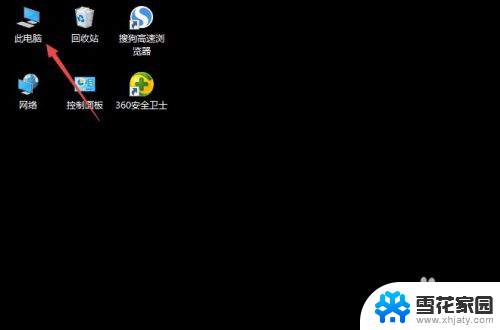
2.然后右击u盘。
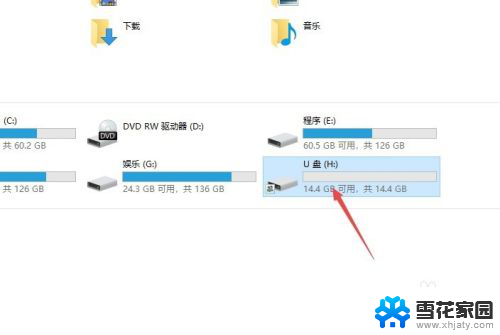
3.之后点击格式化。
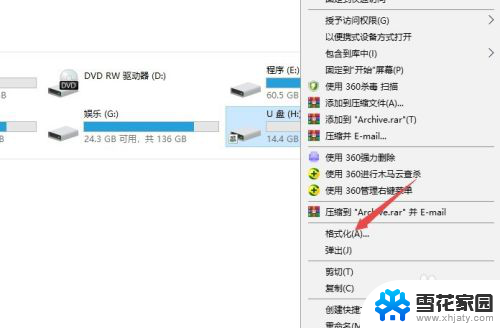
4.然后点击文件系统边上的下拉箭头。
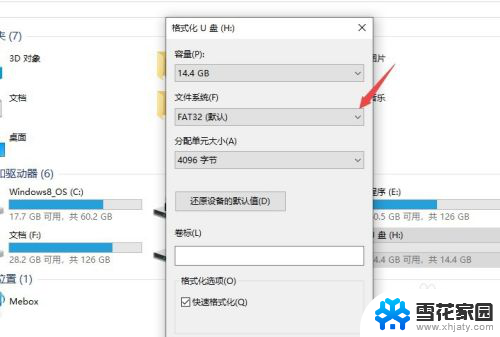
5.之后点击选择NTFS。
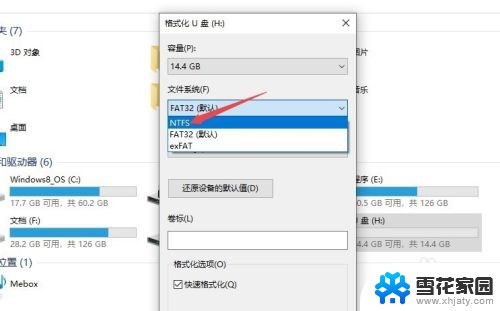
6.然后点击开始。
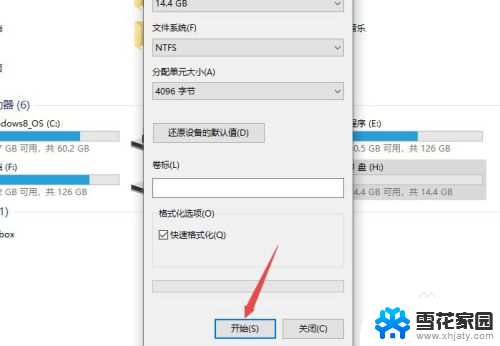
7.之后点击确定,这样便会进行格式化。也就修复了。
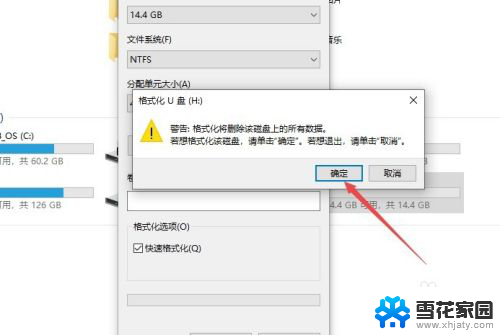
8.总结:
1、双击桌面上的此电脑。
2、右击u盘。
3、点击格式化。
4、点击文件系统边上的下拉箭头。
5、点击选择NTFS。
6、点击开始。
7、点击确定,这样便会进行格式化。也就修复了。
以上就是优盘显示fat32的全部内容,如果遇到这种情况,你可以按照以上步骤解决,非常简单快速。
优盘显示fat32 U盘显示FAT32格式错误怎么修复相关教程
-
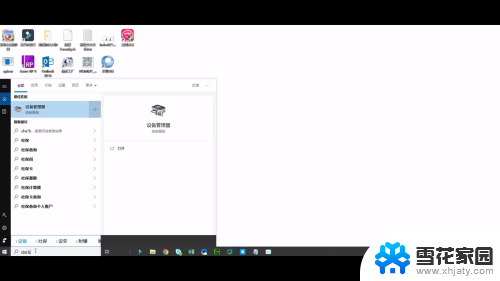 优盘插上去不显示怎么办 u盘插电脑上不显示怎么解决
优盘插上去不显示怎么办 u盘插电脑上不显示怎么解决2024-01-30
-
 金士顿u盘读取不了如何修复 u盘在电脑上显示未格式化怎么修复
金士顿u盘读取不了如何修复 u盘在电脑上显示未格式化怎么修复2024-09-02
-
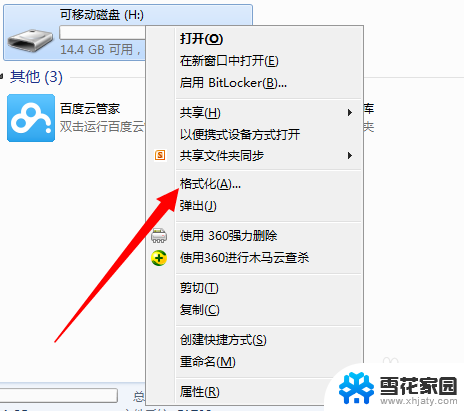 128g的u盘格式化为fat32 U盘格式转换为FAT32格式的方法
128g的u盘格式化为fat32 U盘格式转换为FAT32格式的方法2023-11-26
-
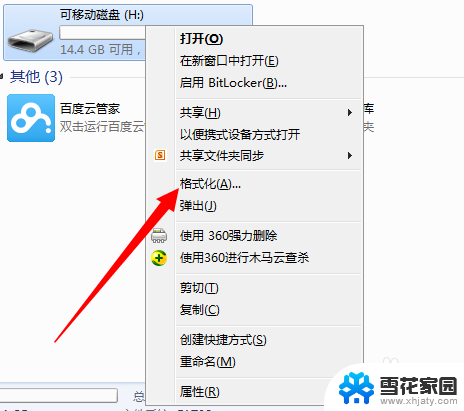 u盘怎么转换成fat32 U盘格式转换为FAT32格式步骤
u盘怎么转换成fat32 U盘格式转换为FAT32格式步骤2023-12-13
- 移动硬盘盘符不显示怎么修复 移动硬盘无法显示盘符怎么办
- 优盘插上不显示 U盘插电脑上不显示原因
- u盘格式化 fat32 U盘格式转换为FAT32
- u盘插上以后提示要格式化是什么原因 U盘提示格式化修复方法
- u盘保护格式化 U盘显示有读写保护怎么办
- 键盘打字为什么电脑上不显示 电脑键盘打字不显示怎么修复
- 电脑蓝屏0x0000008e怎么修复 电脑蓝屏0x0000008e修复步骤
- 蓝牙耳机电流声大什么原因 蓝牙耳机电流声噪音消除技巧
- 怎么改wifi设置密码 wifi密码修改步骤
- 摄像头打开 电脑自带摄像头如何打开
- 怎么在同一个手机上下载两个微信 一个手机可以装两个微信吗
- 微信怎么打出红色字体 微信聊天文字怎么调色
电脑教程推荐
- 1 电脑蓝屏0x0000008e怎么修复 电脑蓝屏0x0000008e修复步骤
- 2 怎么改wifi设置密码 wifi密码修改步骤
- 3 微信怎么打出红色字体 微信聊天文字怎么调色
- 4 手机连着wifi给电脑开热点 手机如何连接电脑共享wifi
- 5 电脑无法识别ax200网卡 WiFi6 AX200网卡无法连接2.4G WiFi的解决方法
- 6 打印机显示拒绝打印的原因 打印机连接Windows时提示拒绝访问怎么办
- 7 电脑怎么看是windows几的 如何确定电脑系统是Windows几
- 8 联想小新系统重置 联想小新笔记本系统重置密码
- 9 电脑频繁重启无法开机 电脑无法开机怎么解决
- 10 微信删除的号码怎么找回来 怎样找回被删除的微信联系人